Come scaricare ricevuta pagamento pagoPA
Grazie alla disponibilità dei nuovi sistemi di pagamento online, hai deciso finalmente di abbandonare in molte circostanze l’utilizzo del contante, evitando così anche lunghe ore di coda presso gli uffici postali o in banca. Hai scelto, a tal proposito, di affidarti al sistema pagoPA, che permette di effettuare una vasta gamma di pagamenti verso la Pubblica Amministrazione e altri enti aderenti direttamente dallo smartphone.
Allo stesso tempo, però, dato che ti piace tenere tutto in ordine, vorresti avere a portata di mano i documenti che attestano l’esecuzione dei versamenti effettuati, ma stai riscontrando qualche problema nel reperirli. Niente paura, sono qui proprio per aiutarti a capire come scaricare ricevuta pagamento pagoPA, tenendo in considerazione vari scenari e tipologie di transazioni.
Allo scopo, infatti, puoi avvalerti di alcuni sistemi centralizzati che permettono di tenere traccia dei differenti pagamenti pagoPA, oppure di quelli home banking che integrano tale funzionalità eventualmente adoperati allo scopo. Inoltre, ti mostrerò anche come ottenere la ricevuta digitale di alcuni specifici contributi. Ora, però, direi di mettere da parte le chiacchiere e passare ai fatti. Ti auguro buona lettura e buon proseguimento!
Indice
- Informazioni preliminari
- Come scaricare ricevuta pagamento da pagoPA
- Come scaricare ricevuta pagamento pagoPA da home banking
- Come scaricare ricevuta pagamento pagoPA scuola
- Come scaricare ricevuta pagamento pagoPA contributo unificato
Informazioni preliminari

Prima di iniziare con il tutorial, credo sia opportuno dedicare qualche secondo al funzionamento del servizio pagoPA che, come probabilmente già saprai, è un sistema di gestione dei pagamenti elettronici messo a punto dall’Agenzia per l’Italia Digitale (AGID) con l’obiettivo di rendere più semplice, sicuro e trasparente qualsiasi versamento verso la Pubblica Amministrazione.
pagoPA consente di pagare comodamente da casa (ma anche fisicamente in uno dei punti vendita disponibili sul territorio italiano) tasse, utenze, rate universitarie, ticket sanitari, bollo dell’auto e così via.
Per utilizzare il sistema pagoPA non è nemmeno richiesta un’iscrizione: infatti, basta semplicemente effettuare il login inserendo il proprio indirizzo email (o usando l’account già associato alla app di pagamento in uso).
Se, però, vuoi essere certo di non perdere lo storico delle tue transazioni, con annesse ricevute, ti consiglio ove possibile di accedere al servizio tramite un’identità digitale, come lo SPID o la Carta d’Identità Elettronica (CIE), nelle modalità che ti spiegherò a breve.
Intanto, qualora volessi approfondire il funzionamento del sistema in questione, puoi dare un’occhiata al mio tutorial su come pagare con pagoPA. Fatta questa breve introduzione, direi di iniziare con il tutorial sul download delle relative ricevute.
Come scaricare ricevuta pagamento da pagoPA
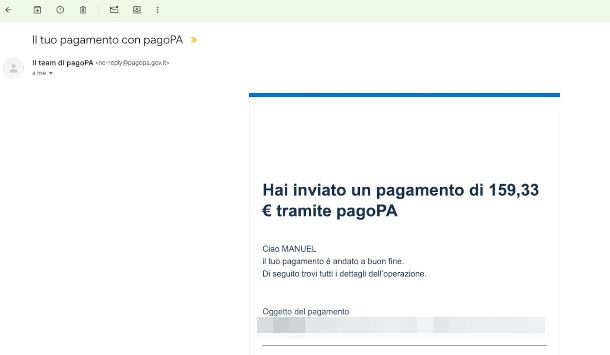
Per cominciare, direi di andare a vedere come scaricare ricevuta pagamento da pagoPA, utilizzando quindi la risorsa di riferimento messa a disposizione dalla Pubblica Amministrazione per centralizzare le transazioni effettuate nei confronti della stessa.
Prima di iniziare, però, ti interesserà sapere che ogni qualvolta effettui un versamento tramite questo sistema, la relativa ricevuta viene di norma inviata automaticamente all’indirizzo email di riferimento registrato nel servizio, con tutti i riferimenti riportati nel corpo del messaggio.
Ti consiglio, pertanto, di dare prima un’occhiata alla tua casella di posta elettronica, cercando ad esempio la parola chiave pagoPA nel motore di ricerca interno del client (software, Web o app) che sei solito utilizzare. Se questo non è avvenuto o hai erroneamente cancellato il messaggio, non temere: c’è sempre un modo per poterla recuperare, come ti spiego meglio nei prossimi capitoli.
Come scaricare ricevuta pagamento pagoPA app IO
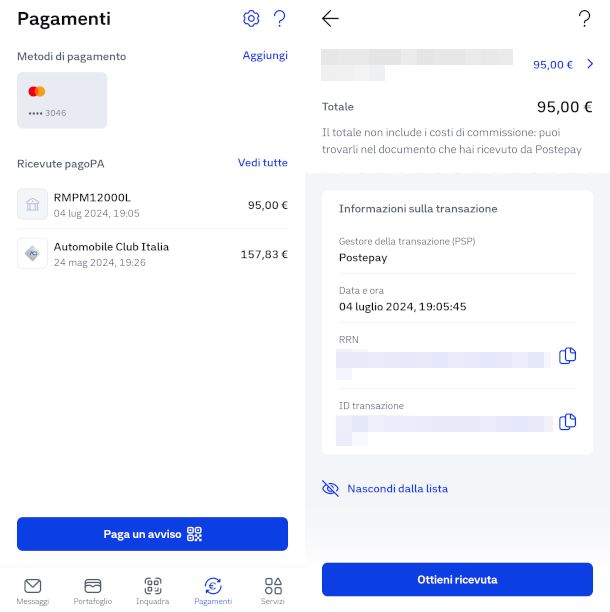
Per cominciare, desidero mostrarti come scaricare ricevuta pagamento pagoPA app IO, avvalendoti ossia dello strumento ufficiale della Pubblica Amministrazione italiana per semplificare l’accesso ai servizi pubblici digitali da parte dei cittadini. È gratuita ed è disponibile sia su Android, sia su iPhone.
Una volta scaricata e installata, dopo averla avviata esegui l’accesso (fai pure riferimento alla guida appena linkata se vuoi approfondire la relativa procedura) con una delle modalità previste dal servizio, come SPID o CIE.
Successivamente, recati nella sezione Pagamenti (in basso) e verifica se la ricevuta è già disponibile nella sezione dedicata ivi presente, altrimenti sfiora la voce Vedi tutte per accedere a tutti i documenti in questione emessi dal sistema.
Ora, fai tap sul pagamento di tuo interesse per accedere alla schermata di dettaglio. A questo punto, ti basta toccare il pulsante Ottieni ricevuta posto in fondo, premere il bottone Salva o condividi al passaggio successivo, e infine selezionare la risorsa che ritieni idonea per l’inoltro o il download del relativo file.
Come scaricare ricevuta pagamento pagoPA da home banking
Se hai eseguito il pagamento alla Pubblica Amministrazione utilizzando ad esempio una carta di credito o una prepagata, puoi ottenere la ricevuta tramite i sistemi online della banca o del servizio di pagamento utilizzato. Vediamo, dunque, come scaricare ricevuta pagamento pagoPA da home banking tramite alcune specifiche piattaforme della categoria.
Come scaricare ricevuta pagamento pagoPA Postepay
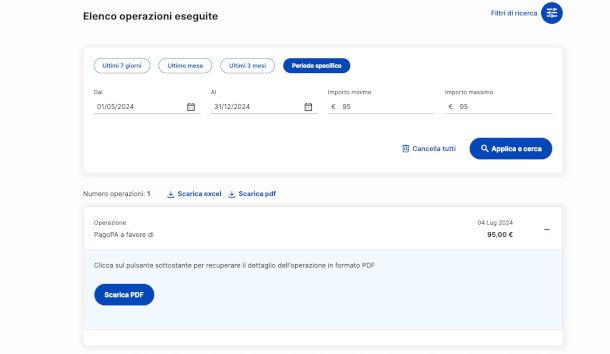
Se ti stai chiedendo come scaricare ricevuta pagamento pagoPA Postepay, ti consiglio di procedere dal Web, accedendo con l’account di Poste Italiane al sito ufficiale dell’azienda.
A seguire, dunque, premi il pulsante Area personale posto in alto a destra e inserisci le credenziali negli appositi campi posti sulla sinistra, oppure inquadra il QR code mostrato sul lato destro con una delle app indicate (Poste Italiane, BancoPosta o Postepay), operazione che comunque dovrai eseguire in una fase successiva.
Per scaricare le app di Poste Italiane puoi fare riferimento alla mia guida dedicata appena linkata. La funzione per inquadrare il QR Code si trova nella schermata iniziale delle stesse (ad esempio, nell’app Poste Italiane per dispositivi Android e iOS/iPadOS è chiamata Inquadra QR code per identificarti) e, una volta attivata, dopo aver centrato l’immagine nella cornice della fotocamera devi immettere il codice PosteID per confermare l’operazione.
Successivamente, scorri la schermata della tua area personale per visualizzare la sezione Il mondo Poste e fai clic sulla voce Carte Postepay ivi presente, dopodiché seleziona la carta utilizzata per il pagamento di tuo interesse (se ne hai più di una) dalle opzioni poste in alto.
Ora, scorri la pagina per visualizzare l’area dedicata ai Movimenti, quindi premi la funzione Cerca operazioni posta sulla destra e pigia poi il bottone Filtri di ricerca: così facendo, selezionando ad esempio la modalità Periodo specifico, potrai filtrare i risultati inserendo dati come il periodo di riferimento e l’importo.
Dopo aver cliccato il pulsante Applica e cerca, non appena visualizzi i risultati fai clic sul simbolo [+] corrispondente al pagamento pagoPA di cui ti occorre la ricevuta e premi il pulsante Scarica PDF che compare.
Il documento ottenuto, visualizzabile in anteprima in una nuova scheda del browser (dove troverai tutti i riferimenti dell’avvenuto pagamento), potrà essere scaricato nella cartella di download predefinita cliccando sul simbolo della freccia che punta verso il basso posto in alto a destra.
Come scaricare ricevuta pagamento pagoPA UniCredit

Di seguito ti spiego come scaricare ricevuta pagamento pagopa UniCredit, nel caso avessi eseguito il versamento con il sistema di banking online dell’istituto di credito in oggetto.
Per iniziare, collegati al sito di UniCredit e fai clic sul pulsante Accesso area clienti presente in alto a destra, dopodiché inserisci il codice adesione (quello che ti è stato assegnato al momento della firma del contratto) e il PIN (scelto da te in fase di registrazione) negli appositi campi, premendo a seguire il bottone Accedi all’area riservata.
Ora, conferma l’accesso con uno strumento di sicurezza, scegliendo dunque tra notifica (SMS istantaneo sullo smartphone), UniCredit Pass (l’apposito dispositivo che consente di generare password monouso) o il Mobile Token (lo strumento integrato nell’app).
Una volta fatto ciò, dovresti visualizzare la tua area riservata con la lista dei movimenti: fai clic su quello di tuo interesse effettuato con pagoPA e, nella schermata che compare, premi la voce Stampa o scarica il dettaglio dall’area documenti per accedere alla sezione Documenti online e altri documenti, dove è presente l’elenco con le ultime transazioni effettuate.
Arrivato a questo punto, non devi far altro che cliccare sul pulsante di download posto a fianco del movimento per aprire il documento PDF, che potrai salvare sul tuo computer cliccando sull’apposita icona.
Naturalmente, puoi utilizzare anche l’app Mobile Banking UniCredit per dispositivi Android e iOS (se hai bisogno di supporto nella sua installazione, leggi la mia guida su come installare app UniCredit su nuovo telefono).
In questo caso, dopo aver eseguito l’accesso, sfiora l’icona del profilo posta in alto a destra e, al passaggio successivo, tocca la scheda Documenti. Successivamente, fai tap sulla voce Documenti in evidenza prima e Pagamenti e operazioni poi.
Qui troverai l’elenco dei documenti che attestano i pagamenti svolti tramite il tuo conto UniCredit in ordine cronologico (dal più recente al meno recente), e facendo tap sull’operazione di tuo interesse potrai visualizzare e scaricare la rispettiva ricevuta.
Come scaricare ricevuta pagamento pagoPA Intesa San Paolo
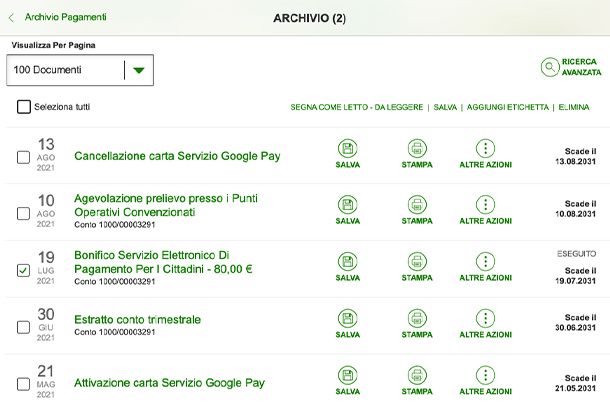
Se vuoi capire come scaricare ricevuta pagamento pagoPA Intesa San Paolo, considera che puoi utilizzare il sistema di ricerca presente nel sito Web o nella relativa app della banca, la quale può essere scaricata su dispositivi Android o iOS.
Esegui, dunque, il login alla risorsa prescelta inserendo i tuoi dati e il codice O-Key smart per accedere ai servizi online e, una volta entrato all’interno della tua area personale, se ti trovi sul sito dell’istituto bancario recati nella sezione Archivio, presente nel menu principale. Se invece stai utilizzando l’app, fai tap sull’icona Altro presente in basso a destra, e poi fai un tap sulla voce Archivio posta nella sezione in alto.
In questa area trovi tutte le ricevute relative alle transazioni da te effettuate, incluse quelle inerenti i pagamenti effettuati tramite sistema pagoPA. Solitamente, questi vengono etichettati come Bonifico Servizio Elettronico Di Pagamento Per i Cittadini. Devi solo premere sul pulsante Salva per scaricare la ricevuta in formato PDF.
Come scaricare ricevuta pagamento pagoPA scuola
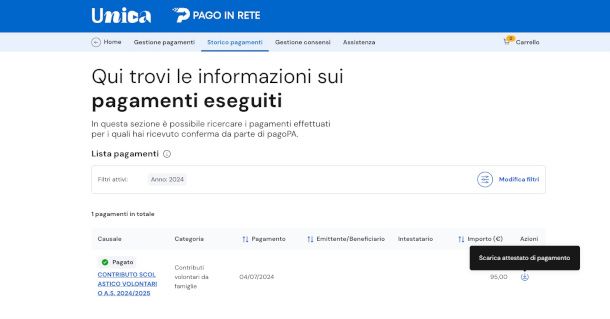
Se vuoi sapere come scaricare ricevuta pagamento pagoPA scuola, considera che puoi utilizzare l’app IO e il sistema di home banking di riferimento utilizzato per l’operazione, dei quali ti ho parlato nei precedenti capitoli dedicati, oppure utilizzare la piattaforma centralizzata Unica del MIUR (Ministero dell’Istruzione e del Merito), tramite il sistema denominato Pago in Rete.
Per procedere, collegati a questa pagina e premi il pulsante Accedi posto in alto a destra, quindi scegli se eseguire il login con SPID, CIE o CNS. Leggi pure le mie guide dedicate alle varie forme di identità digitale appena menzionate se desideri approfondire l’argomento.
Ora, premi il pulsante Vai a Pago in Rete Scuole e, non appena visualizzi la tua area personale, fai clic sulla voce Storico pagamenti situata in alto. Nella nuova pagina apertasi premi il pulsante Modifica filtri se devi modificare l’anno corrente preimpostato, dopodiché seleziona quello che ti occorre, assieme a eventuali altri dati in tuo possesso da inserire nei relativi campi.
Per concludere, premi il bottone Applica per visualizzare i risultati corrispondenti e fai clic sul simbolo della freccia collocato sotto la colonna Azioni relativo al pagamento del contributo scolastico di tuo interesse: così facendo, verrà automaticamente scaricata l’attestazione dell’avvenuto pagamento telematico nei confronti dalla scuola beneficiaria.
Come scaricare ricevuta pagamento pagoPA contributo unificato
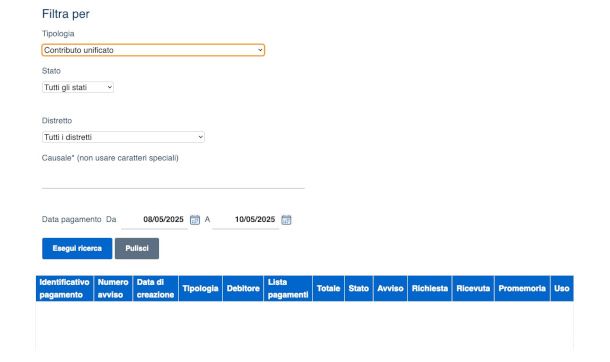
Sei interessato a capire come scaricare ricevuta pagamento pagoPA contributo unificato? Ebbene, anche in questo caso puoi fare riferimento all’app IO, che centralizza le varie operazioni eseguite nei confronti della Pubblica Amministrazione, al sistema di home banking del provider con il quale hai completato la transazione, o alla piattaforma di riferimento che ha emesso l’avviso.
In quest’ultimo caso, se ad esempio cerchi nello specifico informazioni su come scaricare ricevuta pagamento pagoPA PST Giustizia, recati in questa pagina del sito ufficiale del Ministero della Giustizia e premi la voce Effettua login ivi presente, quindi esegui l’accesso con SPID, CIE o CNS.
A seguire, premi il pulsante Accedi relativo al servizio Pagamenti online e, nella nuova pagina apertasi, utilizza i filtri posti in fondo alla schermata per visualizzare il pagamento di tuo interesse, selezionando in particolare la voce Contributo unificato dal menu a tendina Tipologia e il periodo di riferimento.
Premi poi il pulsante Esegui ricerca per ottenere i relativi risultati, e utilizza la funzione presente nel campo Ricevuta per scaricare il corrispondente documento, ove disponibile.

Autore
Salvatore Aranzulla
Salvatore Aranzulla è il blogger e divulgatore informatico più letto in Italia. Noto per aver scoperto delle vulnerabilità nei siti di Google e Microsoft. Collabora con riviste di informatica e ha curato la rubrica tecnologica del quotidiano Il Messaggero. È il fondatore di Aranzulla.it, uno dei trenta siti più visitati d'Italia, nel quale risponde con semplicità a migliaia di dubbi di tipo informatico. Ha pubblicato per Mondadori e Mondadori Informatica.






